Rumah >Tutorial perisian >Perisian komputer >Cara menetapkan persetujuan parameter lint dalam tutorial persetujuan parameter lint vscode_VScode set
Cara menetapkan persetujuan parameter lint dalam tutorial persetujuan parameter lint vscode_VScode set
- WBOYWBOYWBOYWBOYWBOYWBOYWBOYWBOYWBOYWBOYWBOYWBOYWBke hadapan
- 2024-04-02 14:10:121350semak imbas
PHP Editor Apple akan memperkenalkan anda cara menetapkan parameter lint dalam vscode untuk memenuhi keperluan anda. vscode ialah editor kod yang berkuasa Dengan menetapkan parameter lint, ia boleh membantu kami mengesan dan membetulkan kemungkinan ralat semasa proses pengekodan, meningkatkan kualiti dan kecekapan kod. Dalam tutorial ini, kami akan menerangkan secara terperinci cara menetapkan parameter lint supaya anda boleh memperibadikannya mengikut keperluan anda. Mari kita meneroka bersama-sama!
1 Mula-mula klik pada menu tetapan di sudut kiri bawah.
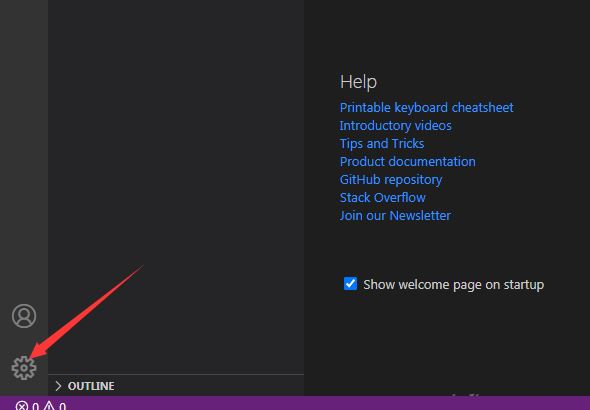
2. Kemudian menu lungsur turun dan pilih pilihan tetapan.
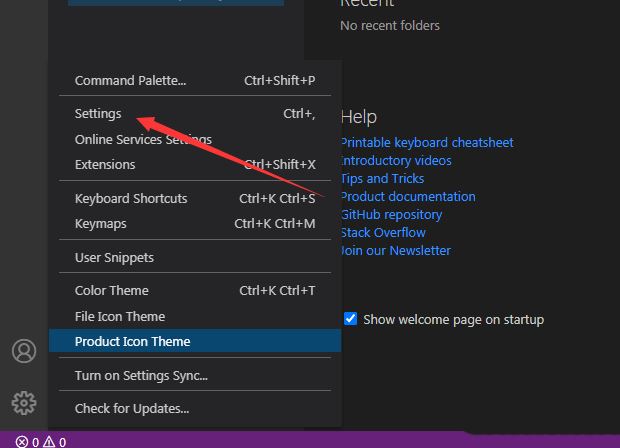
3 Klik pilihan css di sebelah kiri.
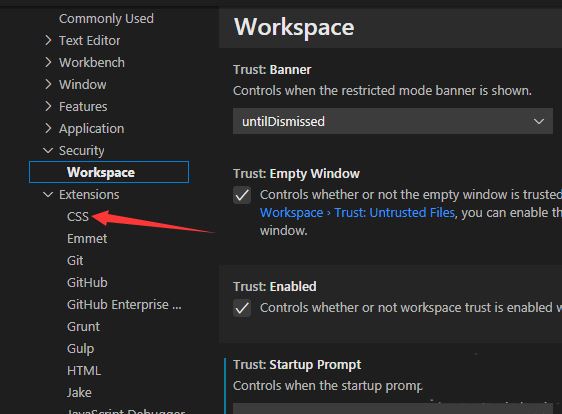
4. Kemudian klik argumen dalam pilihan fungsi warna.
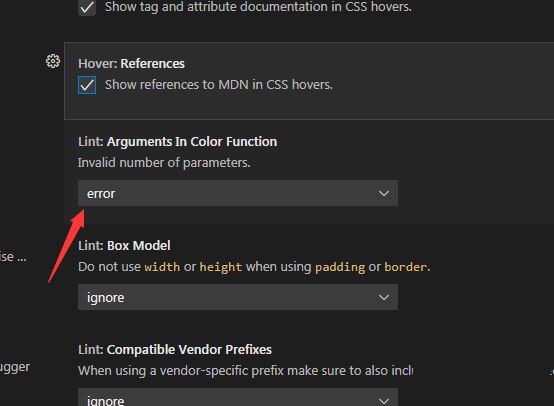
5. Menu lungsur turun dan pilih pilihan abaikan.
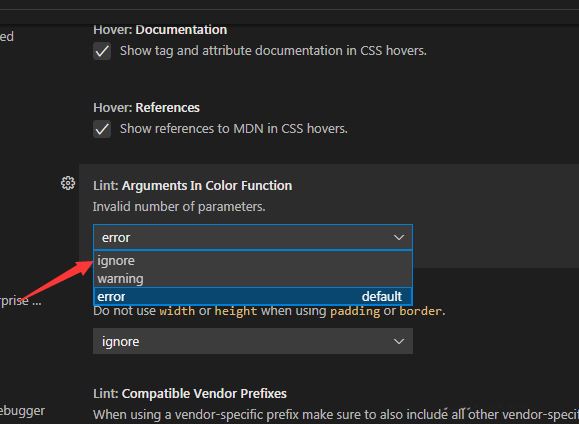
6 Selepas akhirnya memilih pilihan abaikan, tetapan akan disimpan secara automatik.
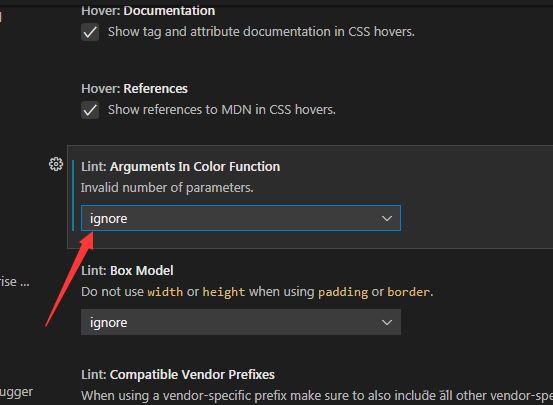
Atas ialah kandungan terperinci Cara menetapkan persetujuan parameter lint dalam tutorial persetujuan parameter lint vscode_VScode set. Untuk maklumat lanjut, sila ikut artikel berkaitan lain di laman web China PHP!

